
【2020年最新版】Slackの始め方を画像付きで解説
まだSlackを使ったこと無い人向けに、Slackの始め方を丁寧に解説していきます。
1. 以下のリンクから、自分のメールアドレスを入力して、「次へ」をクリック
2. メールに届いた6桁のコードを入力
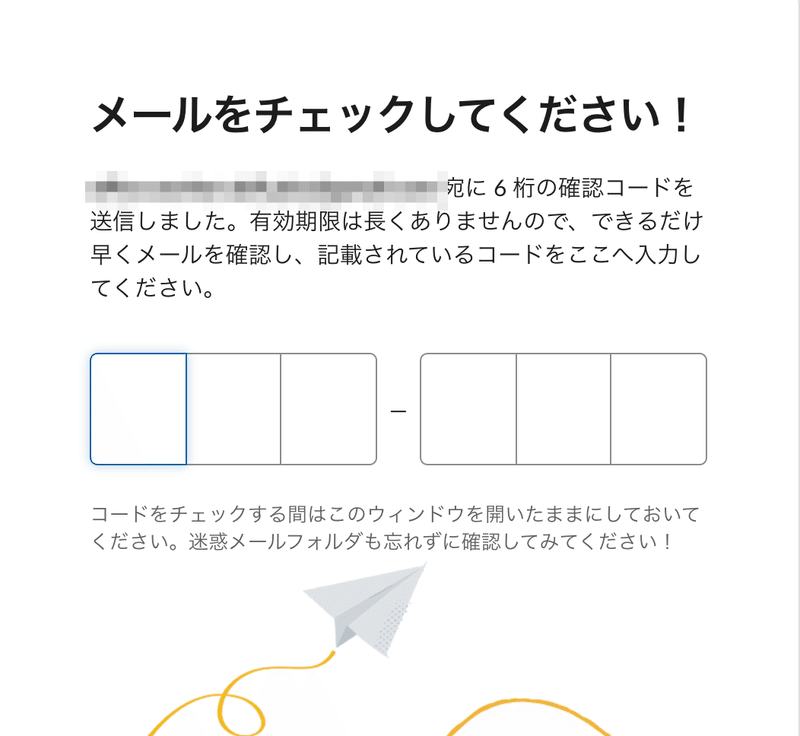
3. ワークスペースの名前を入れます
僕は「スキプラ」にしてみました。
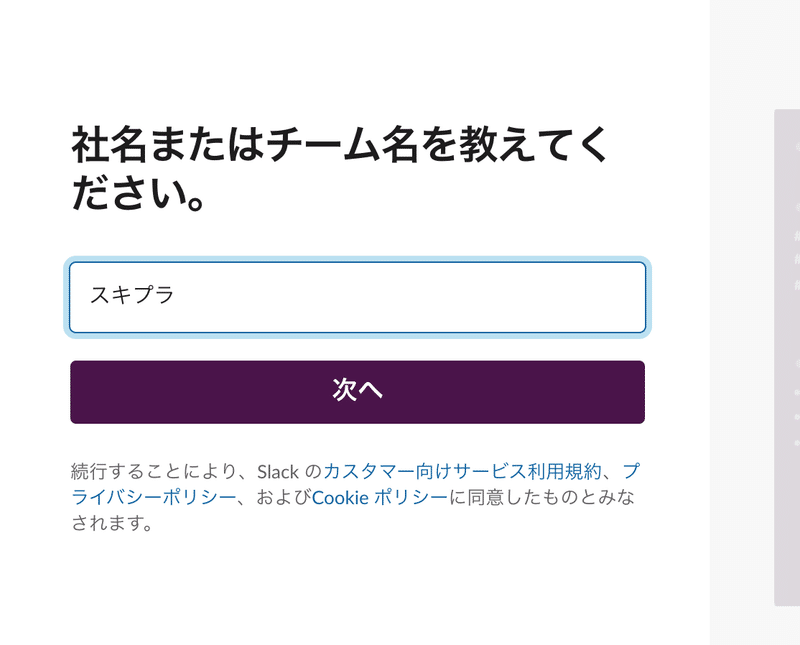
4. 最初にやり取りするチャンネル名を入れます
今回は「GAS連携テスト」という名前にしました。
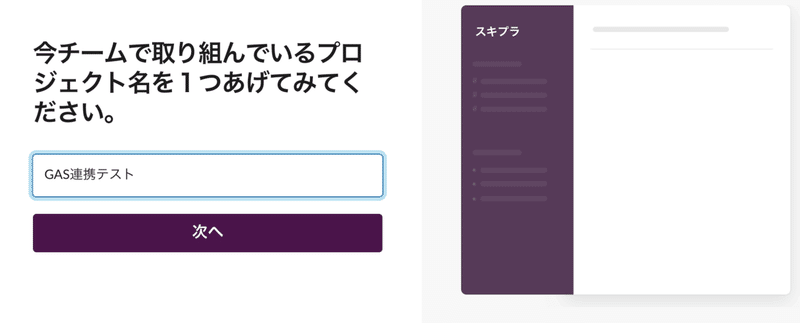
5. 一緒にやり取りするユーザーを招待する
今回は実験用で1人で利用するので、「後で」をクリックしてこの過程をスキップできます。
(右側に、実際にSlackができた時のイメージ画像が生成されてるのは素晴らしいUXですね!)
早速「Slackでチャンネルを表示する」をクリックして、Slackをつかってみましょう!

6. Slackチャンネルを見てみる
できました!
これで色んな人を招待したり、チャンネルを追加したり、アプリを追加したり色々遊んでみましょう!
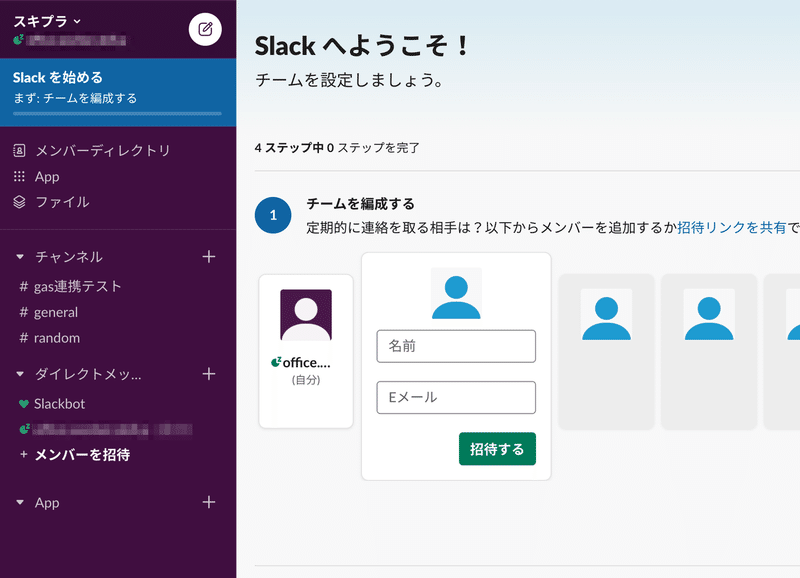
実践編で利用するための基礎編はすべて無料公開してます。 基礎編のモチベーション向上のためにサポートして頂けるとめちゃくちゃ喜びます!! だいたい作業工数は1記事あたり4-5時間程度かけて【分かりやすい】【知識が身につく!】を意識して作っておりますので、今後も頑張っていきます!
